修復在 Windows 10 中檢測到商業用途的 TeamViewer
已發表: 2022-05-06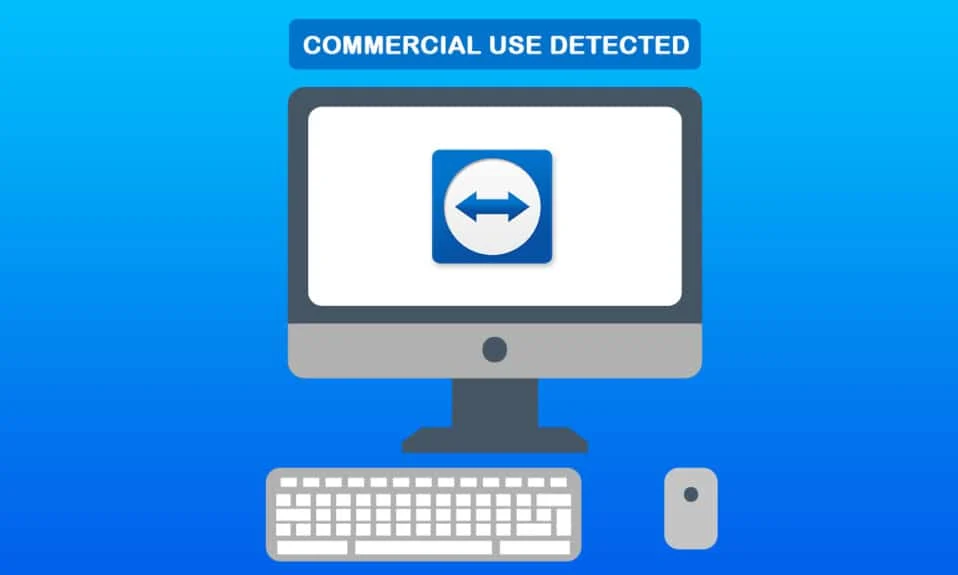
TeamViewer 是一款可在 Windows 和 Mac OS X 上運行的遠程桌面軟件程序。您可以免費使用它,而付費的商業版本用於商業目的。 當用戶使用任何版本進入 TeamViewer 帳戶時,他們將獲得最佳的遠程體驗。 但是,用戶可能會看到一條通知,說明該軟件已被識別為商業用途。 這是一條停止消息,在 5 分鐘後,它將退出軟件並結束遠程會話。 我們為您提供了一個完美的指南,將修復在 Windows 10 中檢測到商業用途的 TeamViewer。因此,請繼續閱讀以修復 Windows 10 中未檢測到商業用途的 TeamViewer 問題。
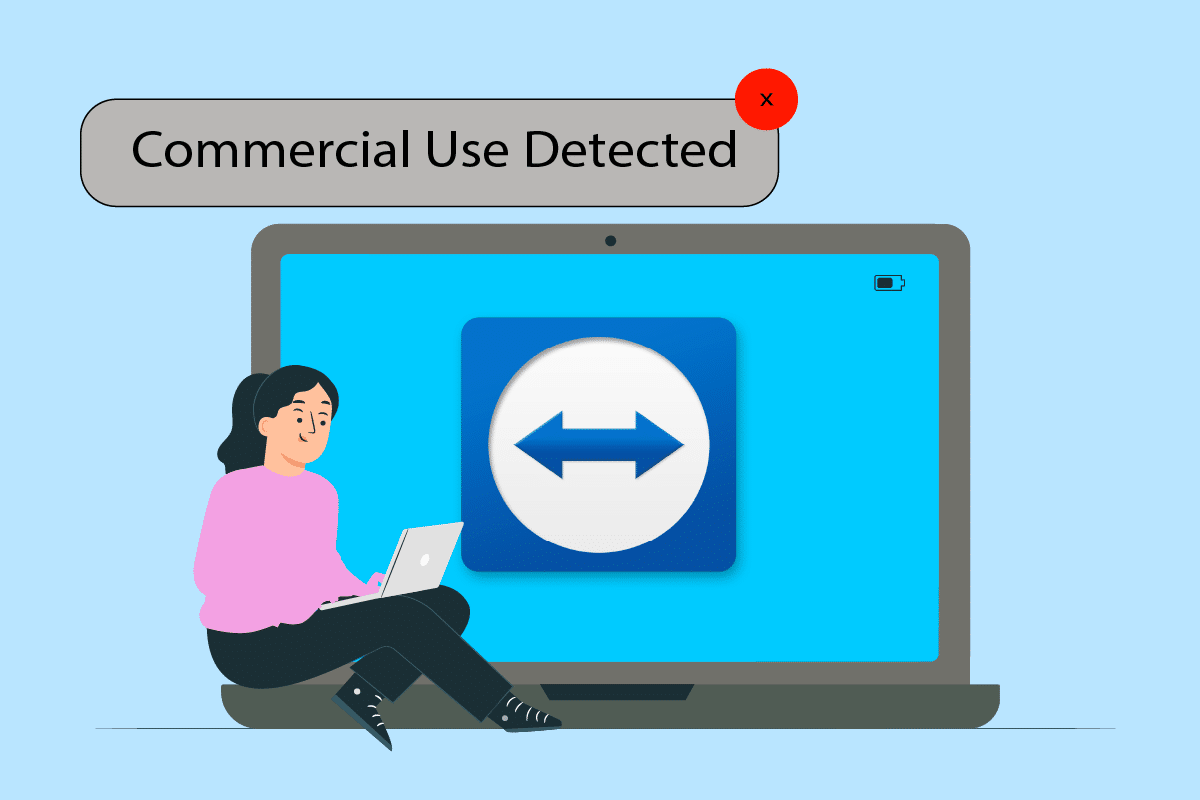
內容
- 如何修復 Windows 10 中檢測到的商業用途 TeamViewer
- 方法一:更改 MAC 地址
- 方法 2:重新安裝 TeamViewer 應用程序
- 方法 3:聯繫 TeamViewer 支持
- 方法 4:使用備用遠程桌面軟件
如何修復 Windows 10 中檢測到的商業用途 TeamViewer
如果遠程桌面程序錯誤地檢測到商業用途,則可能會出現 TeamViewer 商業用途檢測錯誤。 重新安裝程序將修復商業未檢測到的團隊查看 Android 或 Windows 10 問題。 或者,您可以手動或借助專業程序更改您的計算機 MAC 地址。 當您繼續閱讀本文時,您會發現下面提到的一些故障排除步驟,可幫助您解決 TeamViewer 商業未檢測到的 Teamviewering Windows 10 問題。
每當您看到此通知時,請檢查以確定您是否有太多的會話或連接處於活動狀態。 這是可能導致出現此消息的因素之一。
如果您已多次啟動和結束會話,請重新啟動系統。 正確退出 Teamviewer,重新啟動系統將修復商業用途檢測到的 TeamViewer 問題。
方法一:更改 MAC 地址
MAC 地址用於識別計算機,不會自行更改。 它已被自動分配/設置。 如果在 Windows 10 中發現 TeamViewer 的商業用途,軟件服務器可能會識別系統 Mac 地址並禁止使用。 用戶可以對其進行更改,並且這樣做有時可以解決檢測到商業用途的消息。
1. 按Windows + X鍵。 點擊設備管理器。
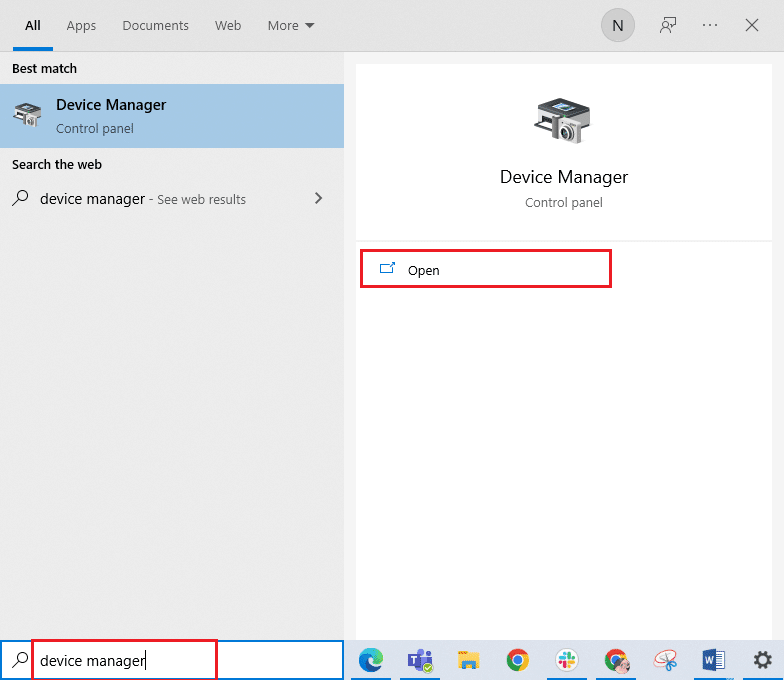
2. 雙擊網絡適配器將其展開。
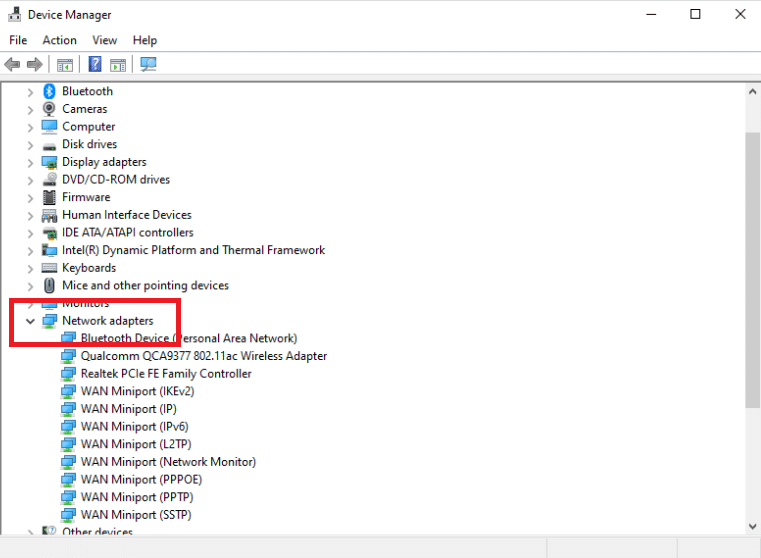
3. 雙擊Realtek PCIe 系列控制器後進入高級選項卡。
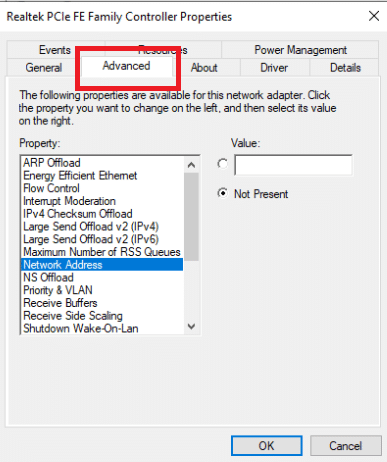
4. 從屬性列中選擇網絡地址。
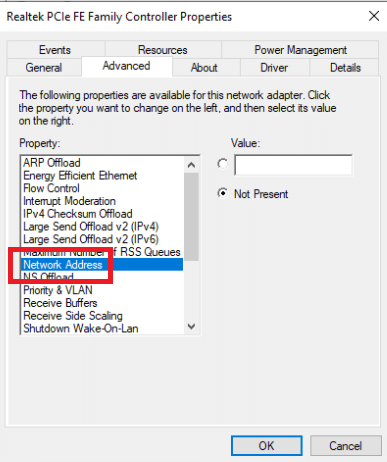
5. 在值框中輸入新的 MAC 地址,然後單擊確定。
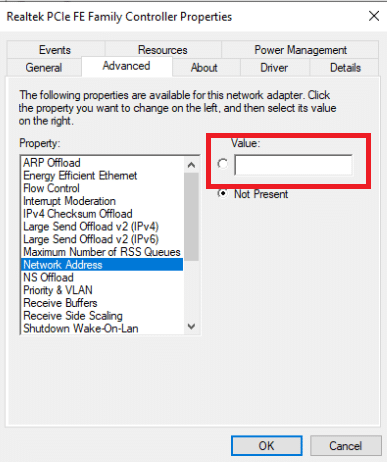
6. 最後,重啟電腦。
另請閱讀:如何在您的網絡上阻止 TeamViewer
方法 2:重新安裝 TeamViewer 應用程序
儘管 TeamViewer 易於設置和使用,但它是一項可能會產生問題的複雜技術。 如果出現檢測到商業用途的通知,請卸載並重新安裝 TeamViewer。 安裝和重新安裝 TeamViewer 的過程很簡單。 按照以下說明刪除 TeamViewer。
1. 同時按Windows + R 鍵打開運行對話框。
2. 輸入appwiz.cpl並按Enter 鍵打開程序和功能窗口。
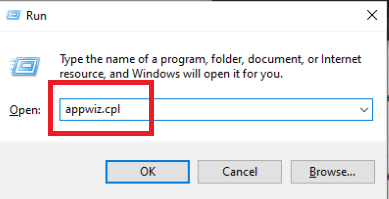
3. 向下滾動已安裝項目列表並右鍵單擊Teamviewer並選擇卸載。
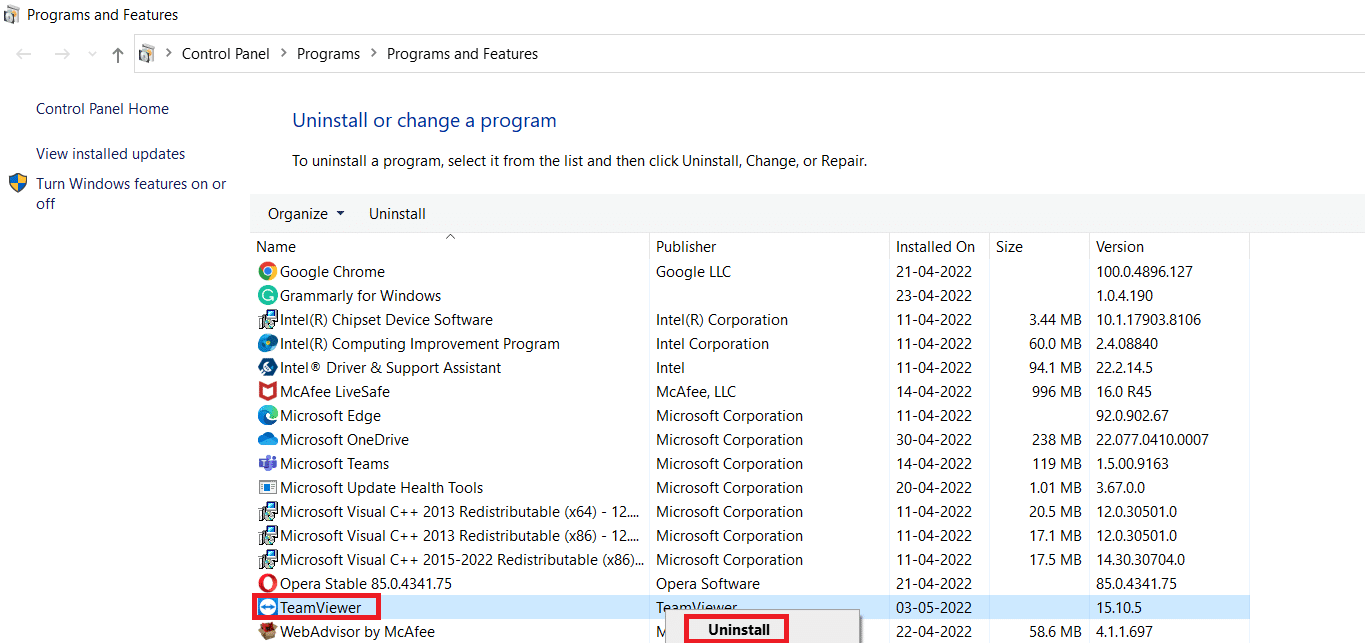
4. 再次打開運行對話框。
5. 鍵入regedit並按Enter鍵打開註冊表編輯器。
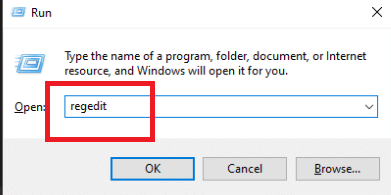
6. 在註冊表編輯器中轉到以下文件夾路徑。
HKEY_CURRENT_USER\SOFTWARE\TeamViewer
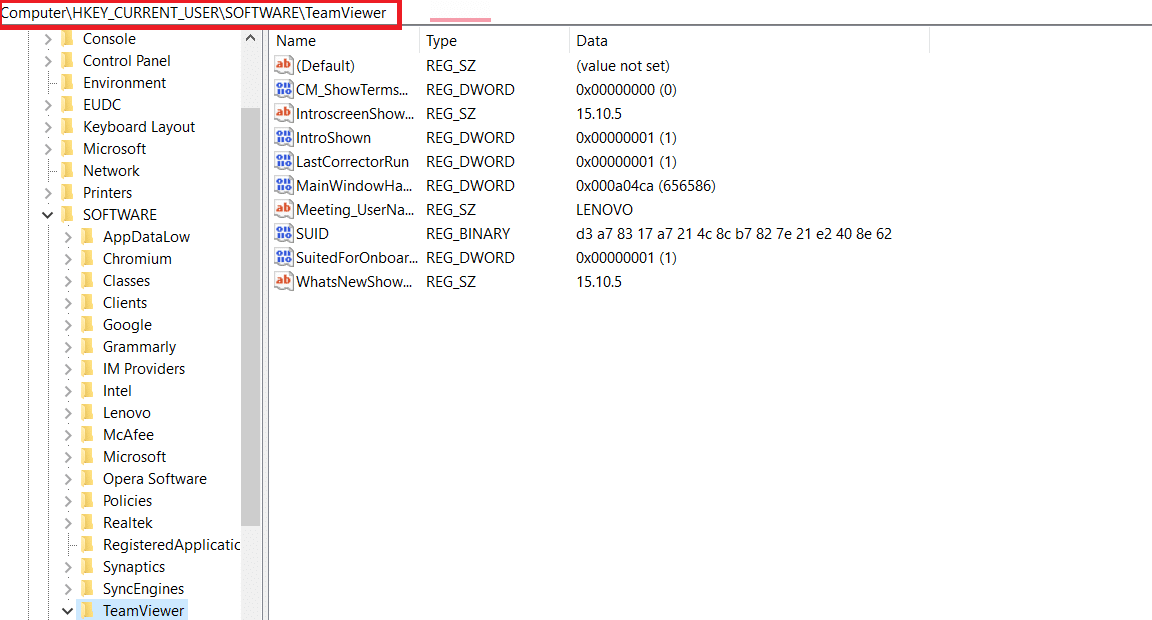

7. 右鍵單擊Teamviewer並選擇刪除。
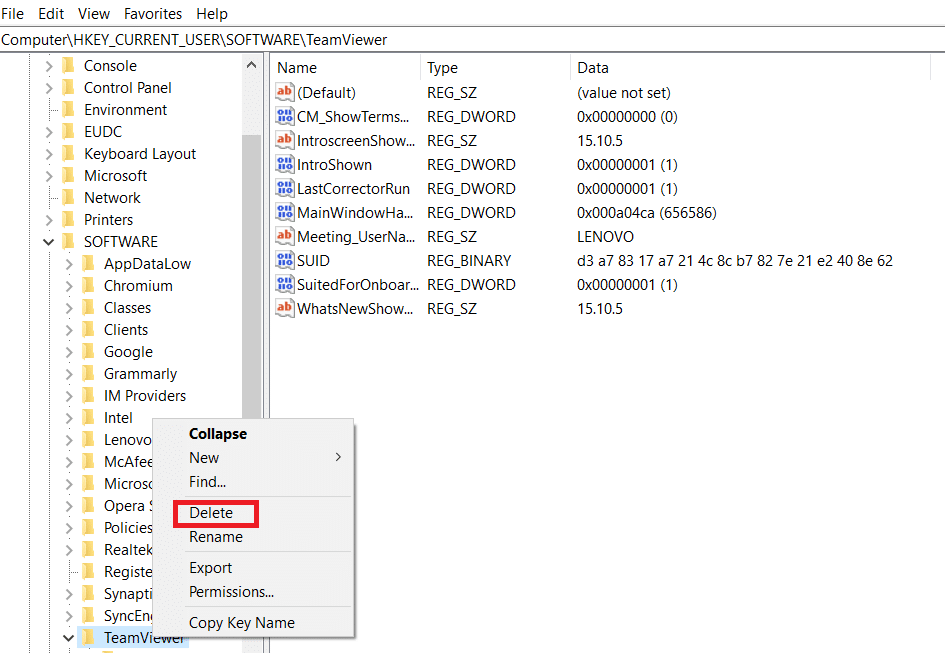
8. 然後,在註冊表編輯器中導航到以下路徑。
HKEY_LOCAL_MACHINE\SOFTWARE\TeamViewer
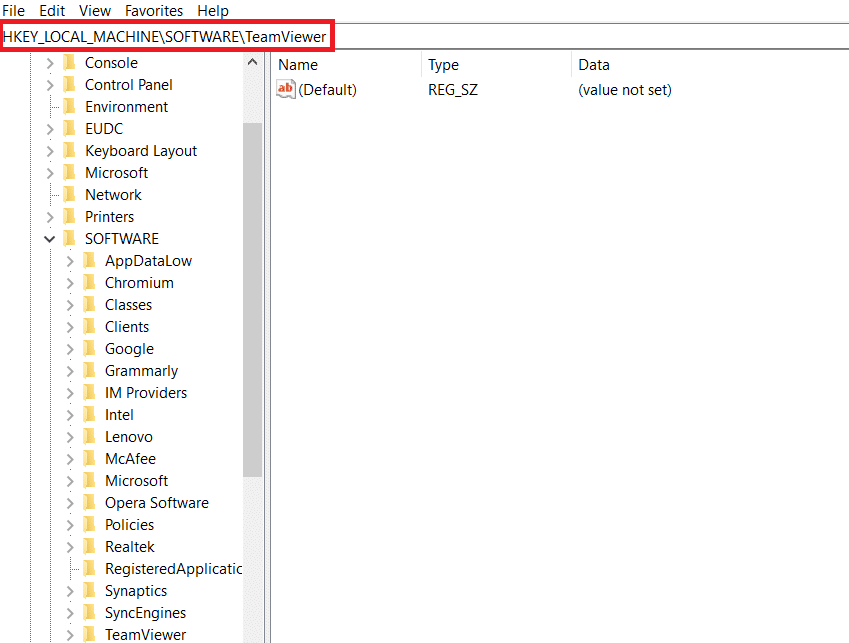
9. 右鍵單擊TeamViewer鍵,從上下文菜單中選擇刪除。
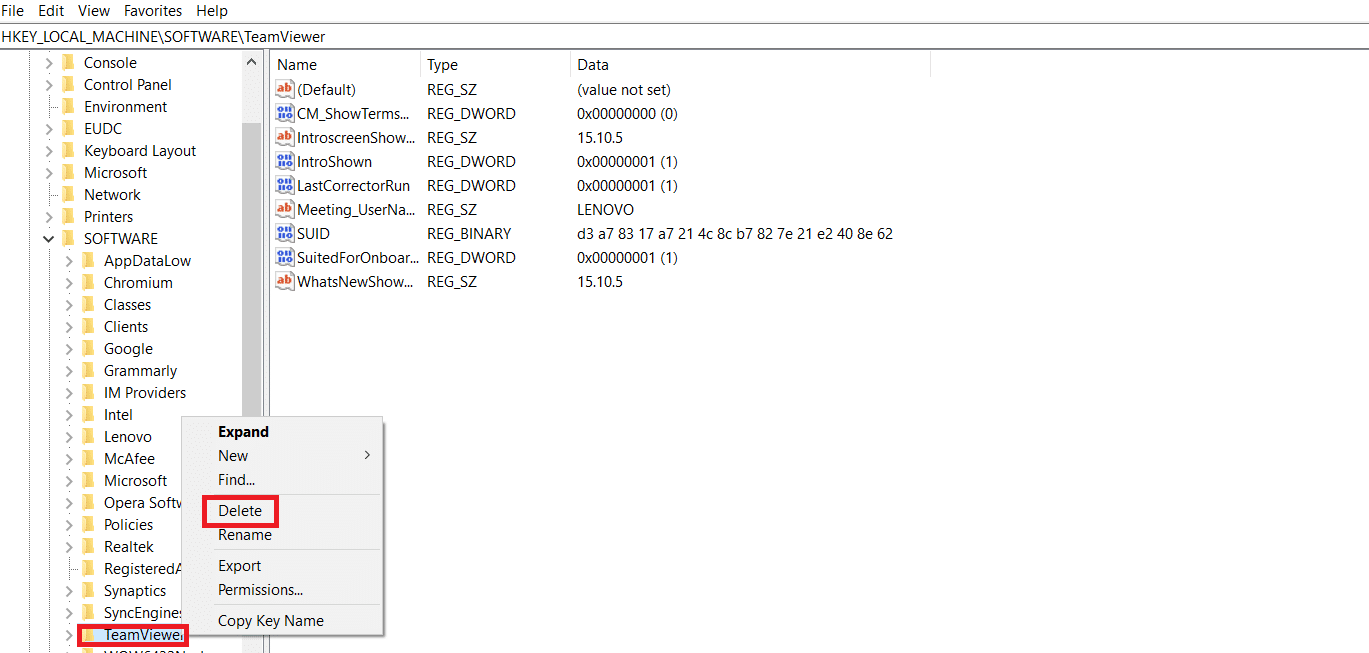
10. 通過同時按下 Windows + R 鍵啟動運行對話框。
11. 輸入%appdata%並按Enter 鍵。
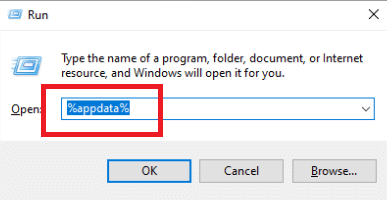
12. 右鍵單擊TeamViewer文件夾,從上下文菜單中選擇刪除。
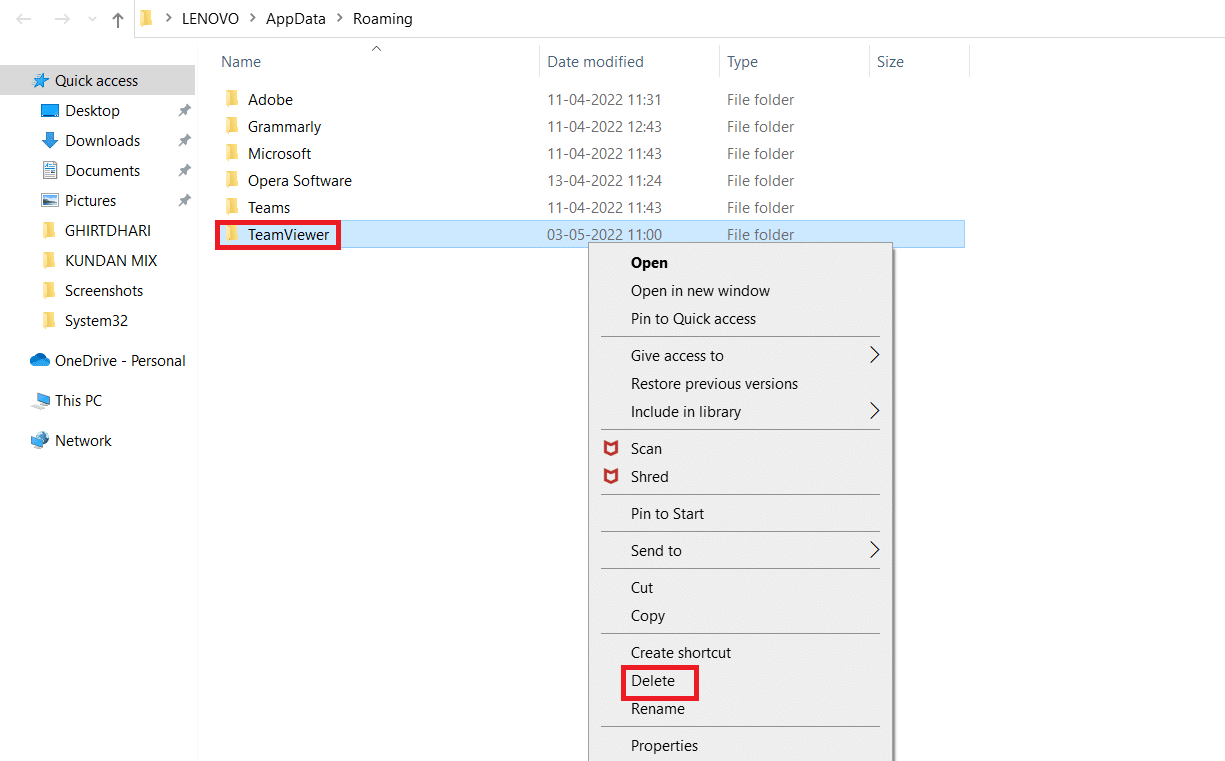
13. 打開運行對話框。
14. 輸入%temp%並按Enter 鍵。
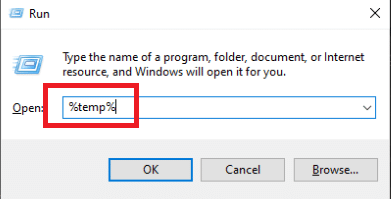
15. 右鍵單擊Teamviewer並選擇Delete以刪除 Teamviewer 文件夾。
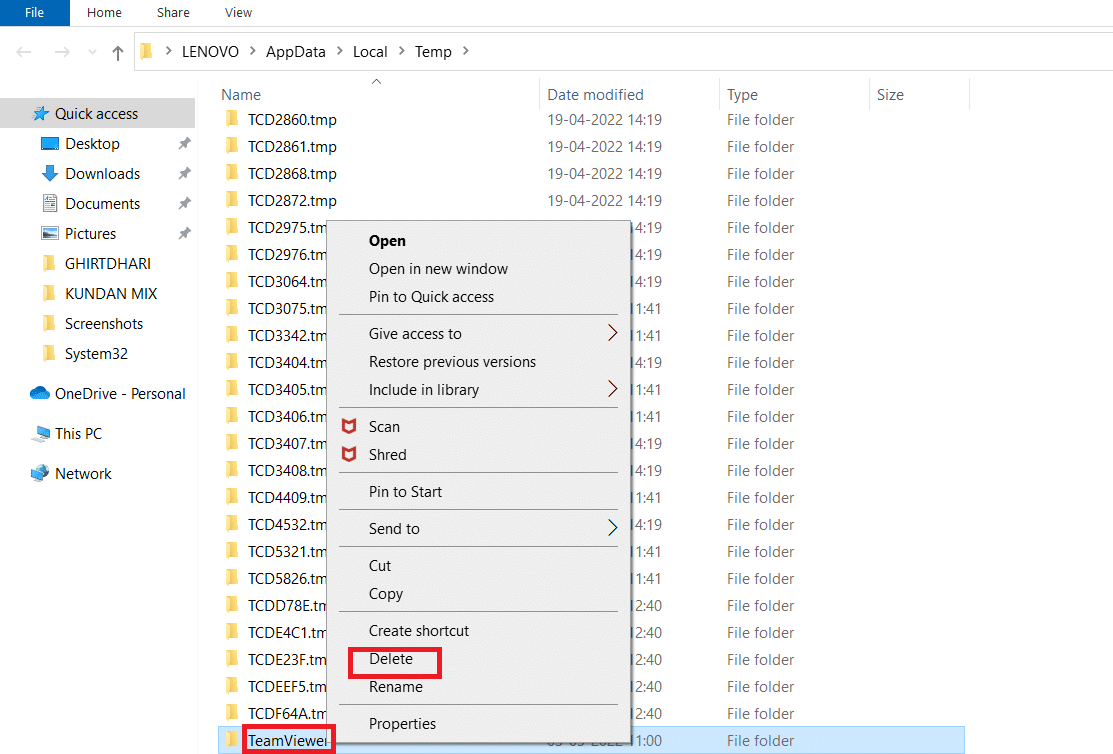
16. 最後,在程序完成後重新啟動您的 PC 。
17. 從官方網站下載TeamViewer應用程序。
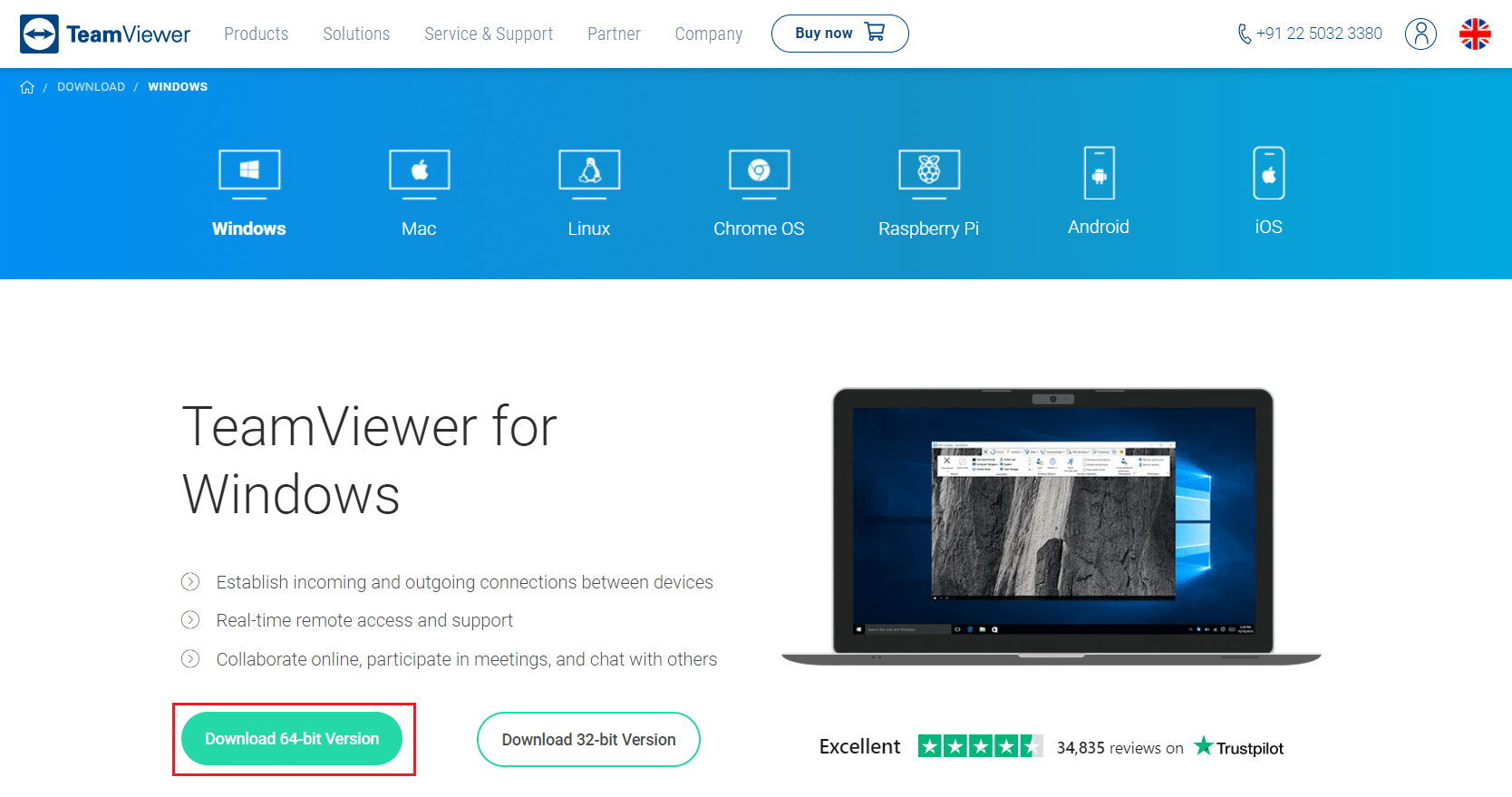
18. 選擇默認安裝並點擊下一步。
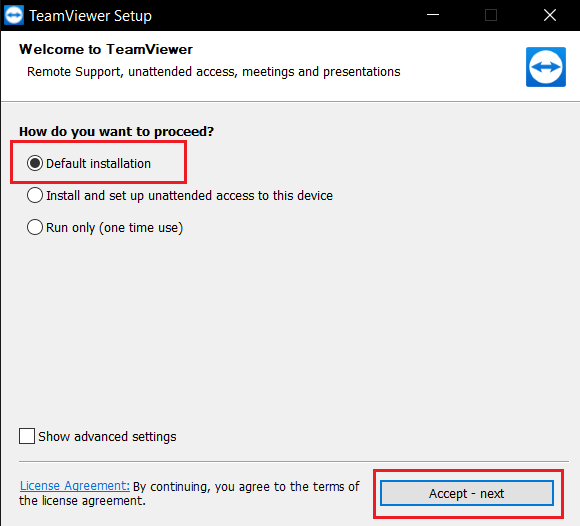
19. 等待文件在TeamViewer 設置中解壓。
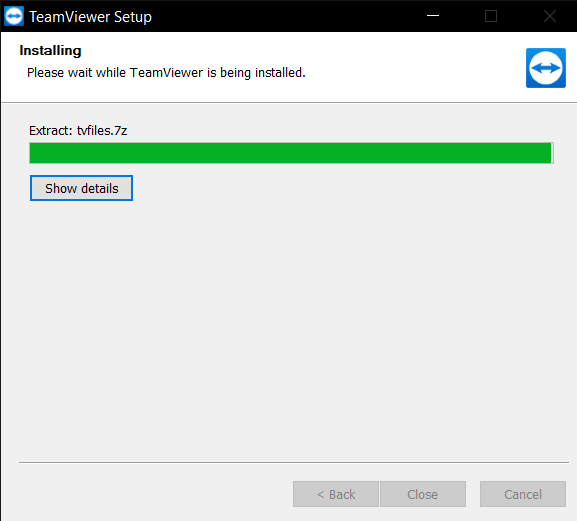
20. 最後,接受TeamViewer 許可協議並單擊繼續以啟動應用程序。
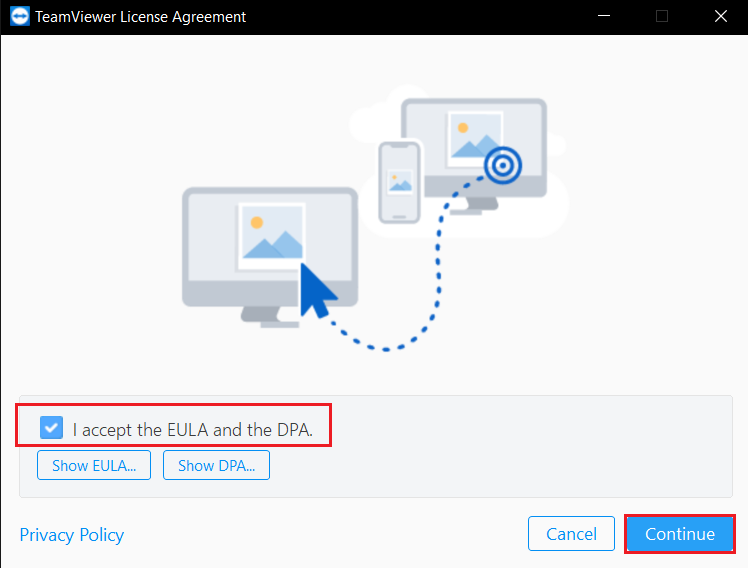
另請閱讀:修復 Teamviewer 在 Windows 10 中未連接的問題
方法 3:聯繫 TeamViewer 支持
如果您有多個 TeamViewer 帳戶或在同一系統上同時使用免費帳戶和商業帳戶,您的系統可能已被標記為商業系統。 如果您認為您的 TeamViewer ID 被錯誤地標記為商業用途,請聯繫開發人員。 他們可以幫助您收回您的身份證件。 檢查您的 TeamViewer 會員資格是否是最新的,以及是否有任何未付的會費。 您可以轉到 TeamViewer 支持頁面並聯繫支持團隊以修復檢測到的商業用途 TeamViewer 問題。
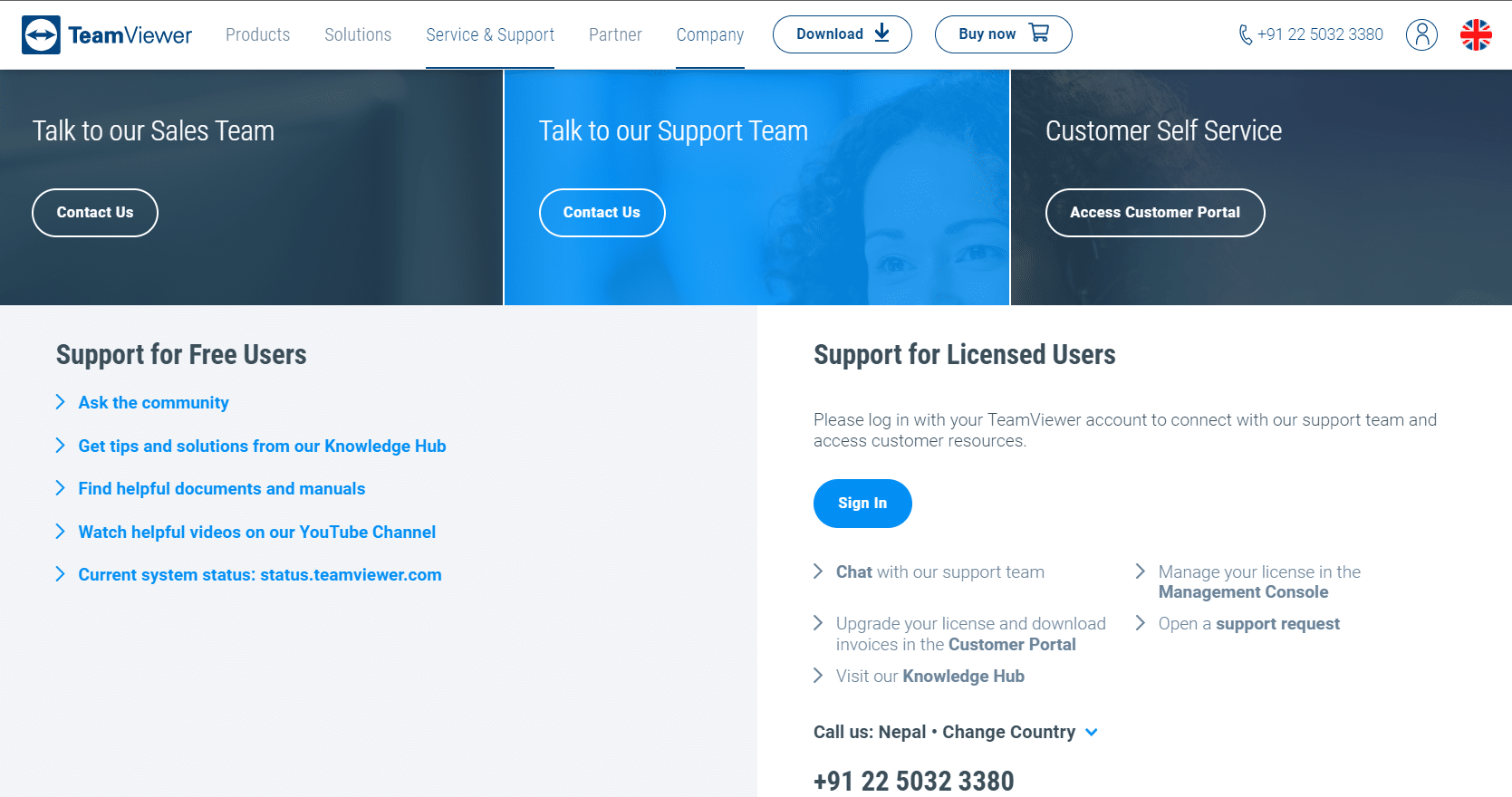
方法 4:使用備用遠程桌面軟件
雖然 TeamViewer 是一款出色的遠程桌面程序,但許多人發現商業用途的持續錯誤檢測令人惱火。 其他企業提供與 TeamViewer 相當或更好的替代方案。 許多遠程控制技術都可以使用,它們無疑將為訪問某些文件或與需要您幫助的其他人交換數據提供出色的功能。 因此,您可以選擇最好的遠程控制軟件來代替 TeamViewer 並獲得相同或更好的效果。 下面列出了其中一些:
- 神子
- 平行訪問
- Radmin 遠程
- 超級雷莫
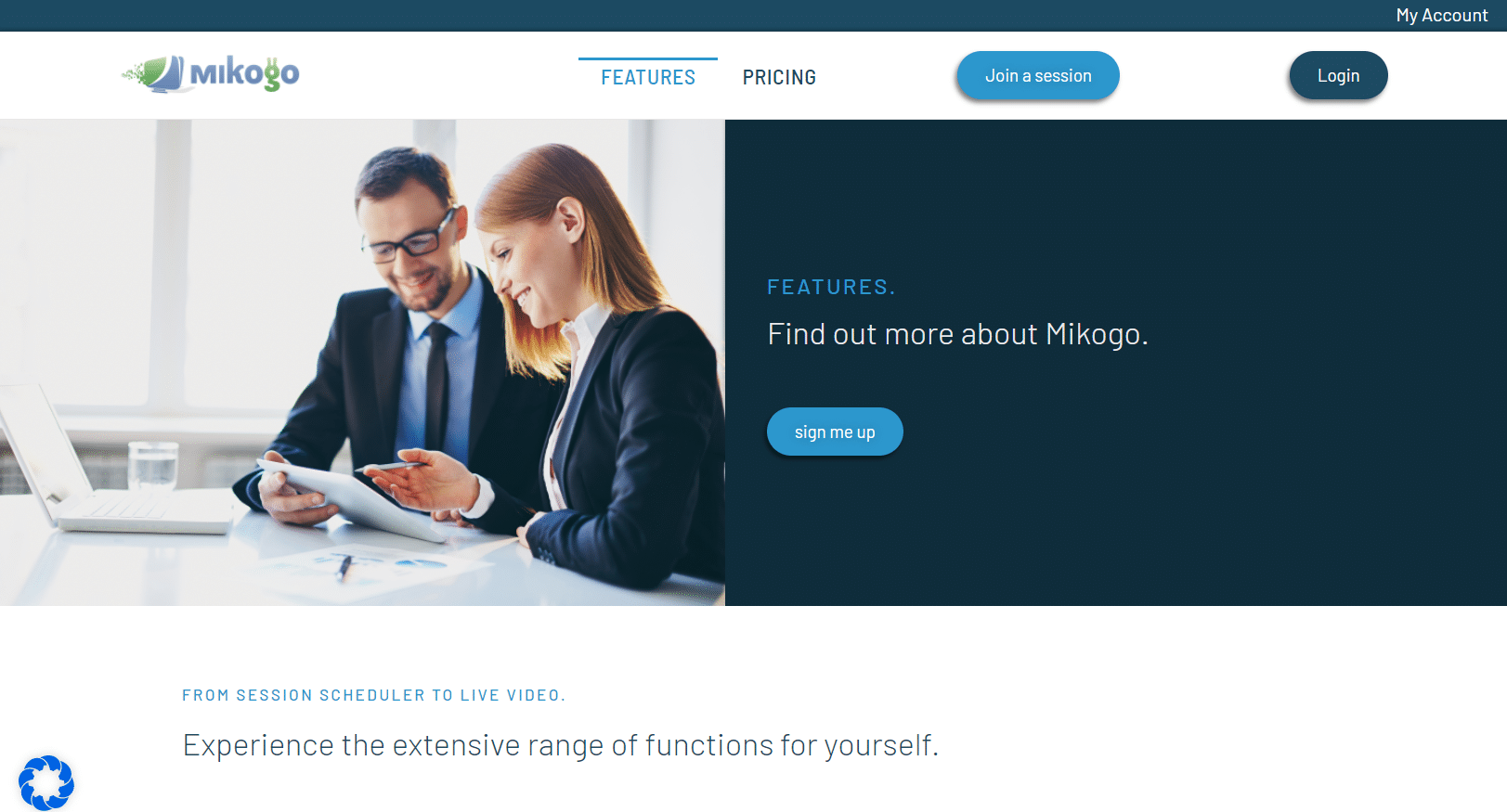
推薦的:
- 修復天際不會在 Windows 10 中啟動
- 如何從 Truecaller 中取消您的號碼
- 前 25 名最佳免費 Snagit 替代品
- 如何在 Discord 上屏幕共享 Netflix
我們希望您發現此信息很有用,並且您能夠解決如何修復商業用途檢測到的 TeamViewer問題。 請讓我們知道哪種技術對您最有益。 如果您有任何問題或意見,請在下面的評論部分告訴我們。
